Alternatief: OneLake-configuratie voor Edge-volumes voor cloudopname
In dit artikel wordt een alternatieve configuratie beschreven voor Cloud Ingest Edge Volumes (blob-upload met lokale opschoning) voor OneLake Lakehouses.
OneLake configureren voor extensie-identiteit
Extensie-identiteit toevoegen aan OneLake-werkruimte
- Navigeer naar uw OneLake-portal; bijvoorbeeld
https://youraccount.powerbi.com. - Maak of navigeer naar uw werkruimte.

- Selecteer Toegang beheren.

- Selecteer Personen of groepen toevoegen.
- Voer de extensienaam in van uw Azure Container Storage die is ingeschakeld door de installatie van Azure Arc. Deze naam moet uniek zijn binnen uw tenant.
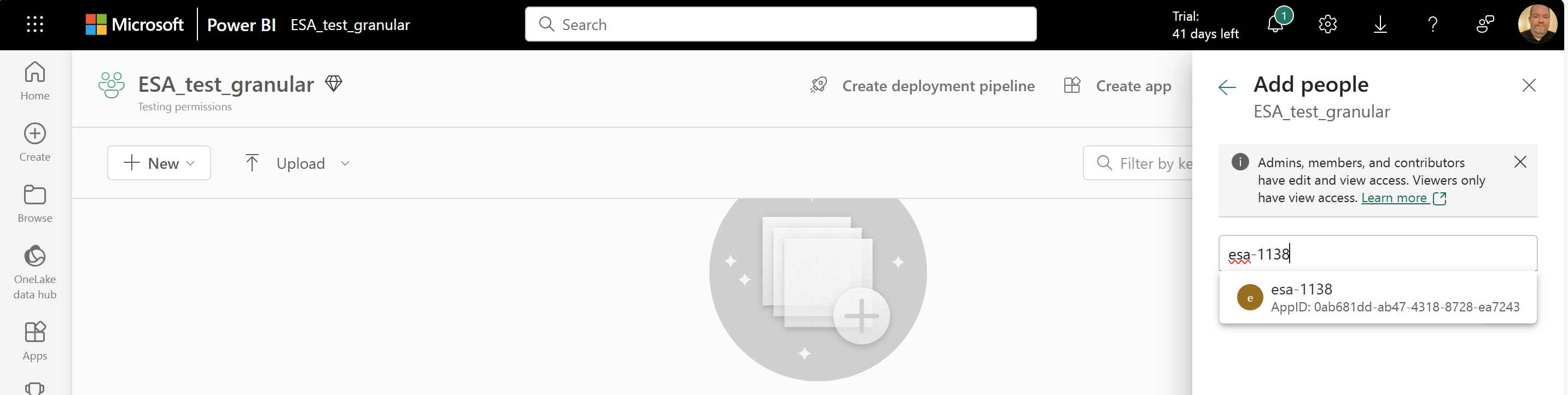
- Wijzig de vervolgkeuzelijst voor machtigingen van Viewer in Inzender.

- Selecteer Toevoegen.
Een permanente volumeclaim (PVC) voor cloudopname maken
Maak een bestand met de naam
cloudIngestPVC.yamlmet de volgende inhoud. Wijzig demetadata.namewaarde met een naam voor uw permanente volumeclaim. Naar deze naam wordt verwezen op de laatste regel vandeploymentExample.yamlde volgende stap. U moet ook demetadata.namespacewaarde bijwerken met de beoogde verbruikende pod. Als u geen beoogde pod hebt, isdefaultdemetadata.namespacewaarde .Notitie
Gebruik alleen kleine letters en streepjes. Zie de documentatie voor de naamgeving van Kubernetes-objecten voor meer informatie.
kind: PersistentVolumeClaim apiVersion: v1 metadata: ### Create a nane for your PVC ### name: <create-a-pvc-name-here> ### Use a namespace that matches your intended consuming pod, or "default" ### namespace: <intended-consuming-pod-or-default-here> spec: accessModes: - ReadWriteMany resources: requests: storage: 2Gi storageClassName: cloud-backed-scVoer het volgende uit om toe te passen
cloudIngestPVC.yaml:kubectl apply -f "cloudIngestPVC.yaml"
Subvolume koppelen aan Edge-volume
U kunt het volgende proces gebruiken om een subvolume te maken met behulp van Extension Identity om verbinding te maken met uw OneLake LakeHouse.
Haal de naam van uw Edge-volume op met behulp van de volgende opdracht:
kubectl get edgevolumesMaak een bestand met de naam
edgeSubvolume.yamlen kopieer/plak de volgende inhoud. De volgende variabelen moeten worden bijgewerkt met uw gegevens:Notitie
Gebruik alleen kleine letters en streepjes. Zie de documentatie voor de naamgeving van Kubernetes-objecten voor meer informatie.
metadata.name: Maak een naam voor uw subvolume.spec.edgevolume: Deze naam is opgehaald uit de vorige stap met behulp vankubectl get edgevolumes.spec.path: Maak uw eigen submapnaam onder het koppelingspad. Het volgende voorbeeld bevat al een voorbeeldnaam (exampleSubDir). Als u deze padnaam wijzigt, moet regel 33deploymentExample.yamlworden bijgewerkt met de nieuwe padnaam. Als u ervoor kiest om de naam van het pad te wijzigen, gebruikt u geen voorgaande slash.spec.container: Details van uw One Lake Data Lake LakeHouse (bijvoorbeeld<WORKSPACE>/<DATA_LAKE>.Datalake/Files).spec.storageaccountendpoint: Het eindpunt van uw opslagaccount is het voorvoegsel van uw Power BI-webkoppeling. Als uw OneLake-pagina bijvoorbeeld ishttps://contoso-motors.powerbi.com/, ishttps://contoso-motors.dfs.fabric.microsoft.comuw eindpunt .
apiVersion: "arccontainerstorage.azure.net/v1" kind: EdgeSubvolume metadata: name: <create-a-subvolume-name-here> spec: edgevolume: <your-edge-volume-name-here> path: exampleSubDir # If you change this path, line 33 in deploymentExample.yaml must to be updated. Don't use a preceding slash. auth: authType: MANAGED_IDENTITY storageaccountendpoint: "https://<Your AZ Site>.dfs.fabric.microsoft.com/" # Your AZ site is the root of your Power BI OneLake interface URI, such as https://contoso-motors.powerbi.com container: "<WORKSPACE>/<DATA_LAKE>.Datalake/Files" # Details of your One Lake Data Lake Lakehouse ingestPolicy: edgeingestpolicy-default # Optional: See the following instructions if you want to update the ingestPolicy with your own configurationVoer het volgende uit om toe te passen
edgeSubvolume.yaml:kubectl apply -f "edgeSubvolume.yaml"
Optioneel: de standaardinstelling wijzigen ingestPolicy
Als u de
ingestPolicystandaardinstellingedgeingestpolicy-defaultwilt wijzigen, maakt u een bestand met de naammyedgeingest-policy.yamlmet de volgende inhoud. De volgende variabelen moeten worden bijgewerkt met uw voorkeuren:Notitie
Gebruik alleen kleine letters en streepjes. Zie de documentatie voor de naamgeving van Kubernetes-objecten voor meer informatie.
metadata.name: Maak een naam voor uwingestPolicy. Deze naam moet worden bijgewerkt en waarnaar wordt verwezen in despec.ingestPolicysectie van uwedgeSubvolume.yaml.spec.ingest.order: De volgorde waarin vuile bestanden worden geüpload. Dit is best effort, geen garantie (standaardoldest-first). Opties voor bestelling zijn:oldest-firstofnewest-first.spec.ingest.minDelaySec: Het minimum aantal seconden voordat een vies bestand in aanmerking komt voor opname (standaard ingesteld op 60). Dit getal kan variëren tussen 0 en 31536000.spec.eviction.order: Hoe bestanden worden verwijderd (standaard ingesteldunorderedop). Opties voor verwijderingsvolgorde zijn:unorderedofnever.spec.eviction.minDelaySec: Het aantal seconden voordat een schoon bestand in aanmerking komt voor verwijdering (standaard ingesteld op 300). Dit getal kan variëren tussen 0 en 31536000.
apiVersion: arccontainerstorage.azure.net/v1 kind: EdgeIngestPolicy metadata: name: <create-a-policy-name-here> # This will need to be updated and referenced in the spec.ingestPolicy section of the edgeSubvolume.yaml spec: ingest: order: <your-ingest-order> minDelaySec: <your-min-delay-sec> eviction: order: <your-eviction-order> minDelaySec: <your-min-delay-sec>Voer het volgende uit om toe te passen
myedgeingest-policy.yaml:kubectl apply -f "myedgeingest-policy.yaml"
Uw app koppelen (systeemeigen Kubernetes-toepassing)
Als u een algemene enkele pod (Kubernetes native toepassing) wilt configureren voor de persistente volumeclaim (PVC), maakt u een bestand met de naam
deploymentExample.yamlmet de volgende inhoud. Vervang de waarden voorcontainers.nameenvolumes.persistentVolumeClaim.claimNamedoor uw eigen waarden. Als u de padnaam hebt bijgewerkt,edgeSubvolume.yamlexampleSubDirmoet regel 33 worden bijgewerkt met de naam van het nieuwe pad.Notitie
Gebruik alleen kleine letters en streepjes. Zie de documentatie voor de naamgeving van Kubernetes-objecten voor meer informatie.
apiVersion: apps/v1 kind: Deployment metadata: name: cloudingestedgevol-deployment ### This must be unique for each deployment you choose to create. spec: replicas: 2 selector: matchLabels: name: wyvern-testclientdeployment template: metadata: name: wyvern-testclientdeployment labels: name: wyvern-testclientdeployment spec: affinity: podAntiAffinity: requiredDuringSchedulingIgnoredDuringExecution: - labelSelector: matchExpressions: - key: app operator: In values: - wyvern-testclientdeployment topologyKey: kubernetes.io/hostname containers: ### Specify the container in which to launch the busy box. ### - name: <create-a-container-name-here> image: mcr.microsoft.com/azure-cli:2.57.0@sha256:c7c8a97f2dec87539983f9ded34cd40397986dcbed23ddbb5964a18edae9cd09 command: - "/bin/sh" - "-c" - "dd if=/dev/urandom of=/data/exampleSubDir/esaingesttestfile count=16 bs=1M && while true; do ls /data &>/dev/null || break; sleep 1; done" volumeMounts: ### This name must match the following volumes.name attribute ### - name: wyvern-volume ### This mountPath is where the PVC is attached to the pod's filesystem ### mountPath: "/data" volumes: ### User-defined name that's used to link the volumeMounts. This name must match volumeMounts.name as previously specified. ### - name: wyvern-volume persistentVolumeClaim: ### This claimName must refer to your PVC metadata.name claimName: <your-pvc-metadata-name-from-line-5-of-pvc-yaml>Voer het volgende uit om toe te passen
deploymentExample.yaml:kubectl apply -f "deploymentExample.yaml"Gebruik
kubectl get podsdit om de naam van uw pod te vinden. Kopieer deze naam, zoals u nodig hebt in de volgende stap.Notitie
Omdat
spec.replicasvandeploymentExample.yamlis opgegeven als2, worden twee pods weergegeven met behulp vankubectl get pods. U kunt kiezen welke podnaam u wilt gebruiken voor de volgende stap.Voer de volgende opdracht uit en vervang deze door
POD_NAME_HEREde gekopieerde waarde uit de vorige stap:kubectl exec -it POD_NAME_HERE -- shWijzig mappen in het
/datakoppelpad zoals opgegeven indeploymentExample.yaml.Als het goed is, ziet u een map met de naam die u hebt opgegeven in
pathstap 2 van de sectie Subvolume koppelen aan edge-volume . Nu,cdin/YOUR_PATH_NAME_HERE, vervangenYOUR_PATH_NAME_HEREdoor uw gegevens.Maak bijvoorbeeld een bestand met de naam
file1.txten schrijf ernaar met behulp vanecho "Hello World" > file1.txt.Navigeer in Azure Portal naar uw opslagaccount en zoek de container die is opgegeven in stap 2 van Subvolume koppelen aan Edge-volume. Wanneer u de container selecteert, wordt
file1.txtdeze ingevuld in de container. Als het bestand nog niet is weergegeven, wacht u ongeveer 1 minuut. Edge-volumes wachten een minuut voordat ze worden geüpload.
Volgende stappen
Nadat u deze stappen hebt voltooid, begint u met het bewaken van uw implementatie met behulp van Azure Monitor en Kubernetes Monitoring of bewaking van derden met Prometheus en Grafana.